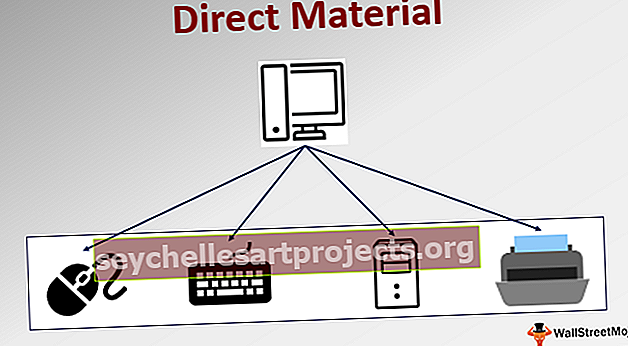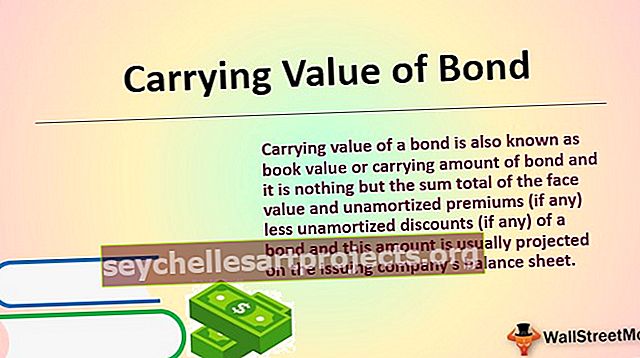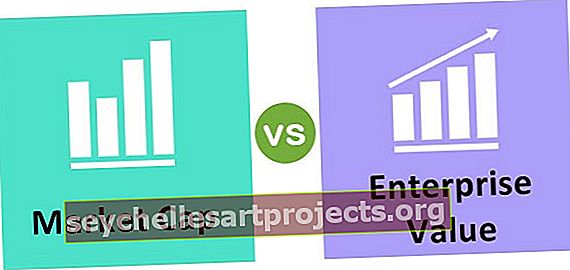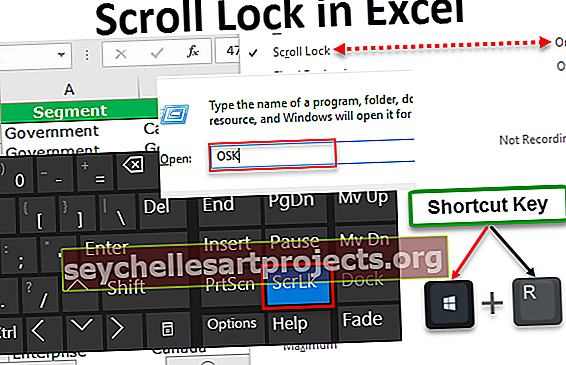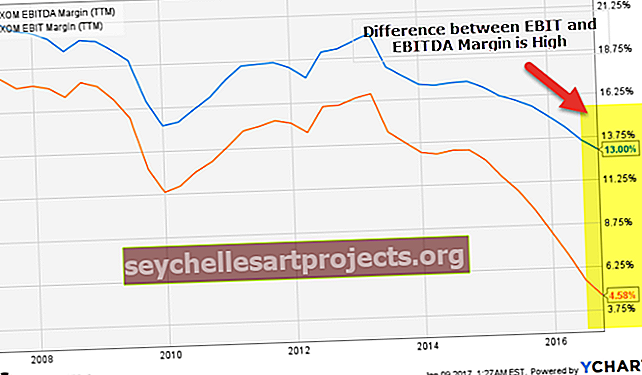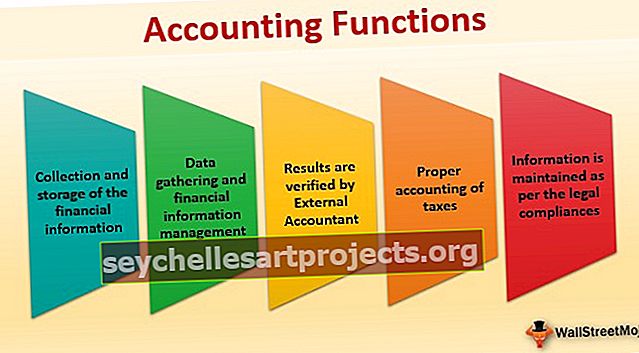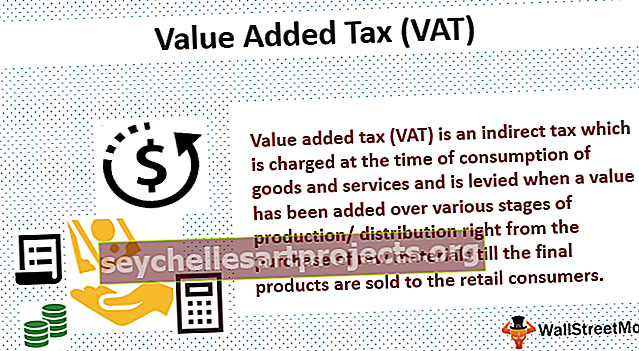دالة TEXT في Excel (أمثلة) | كيفية استخدام صيغة TEXT في Excel؟
وظيفة النص في Excel
يتم تصنيف دالة النص في Excel ضمن سلسلة أو دالة نصية في Excel وهذه وظيفة مفيدة للغاية تُستخدم لتغيير إدخال معين إلى النص بشرط تنسيق رقم محدد ، ويتم استخدام هذه الصيغة عندما نقوم بمجموعات بيانات كبيرة من عدة مستخدمين و تختلف التنسيقات عن بعضها البعض.
صيغة النص
فيما يلي صيغة TEXT في Excel:

القيمة : التي نريد تنسيقها
format_text : كود التنسيق الذي نريد تطبيقه
كيفية استخدام دالة TEXT في Excel؟ (مع أمثلة)
وظيفة TEXT في Excel بسيطة للغاية وسهلة الاستخدام. دعونا نفهم عمل TEXT في التفوق من خلال بعض الأمثلة.
يمكنك تنزيل قالب Excel الخاص بوظيفة TEXT من هنا - قالب Excel لوظيفة TEXTمثال 1
على سبيل المثال ، لدينا الوقت والتواريخ في العمود A و B ونريد أن تتسلسل كلتا القيمتين مع المسافة كفاصل.

لذلك ، نريد عرض الوقت والتاريخ معًا ، في العمود C للحصول على القيم معًا
7:00:00 صباحًا 19/6/2018 ، 7:15:00 صباحًا / 19/6/2018 ، وهكذا.
الآن ، عندما نحاول ربط كلتا القيمتين ، فإن ما نحصل عليه هو القيم الموضحة أدناه:

يمكنك رؤية Excel يعرض قيم التاريخ والوقت ولكن هذا التنسيق ليس واضحًا وقابل للقراءة للمستخدم لأنه كلما أدخلنا تاريخًا في خلية ، يقوم Excel بتنسيق التاريخ باستخدام تنسيق التاريخ القصير للنظام وعندما نجمع كل من Excel عرض قيمة النظام لكل من التاريخ والوقت.
لجعلها أكثر وضوحًا وقابلة للقراءة وبالتنسيق المطلوب ، سنستخدم وظيفة TEXT.
بالنسبة للوقت الذي نريد عرضه على شكل ساعات: الدقائق: الثواني صباحًا / مساءً والتاريخ بالشهر / التاريخ / السنة
يوفر Excel قائمة بالتنسيق المخصص والتنسيق الذي نريده ، ويمكننا التحقق من ذلك ، وفتح نافذة تنسيق الخلايا.
اضغط على crtl + 1 في windows و +1 في Mac لفتح نافذة تنسيق الخلايا ، في علامة التبويب Number ، انتقل إلى Custom.

قم بالتمرير لأسفل وتحقق من التنسيقات المطلوبة.

ضمن النوع: انسخ تنسيق التاريخ (m / d / yyyy) والوقت (h: mm: ss am / pm)

الآن ، في C2 ، نستخدم وظيفة TEXT في Excel ، والتي تأخذ وسيطتين القيمة ورمز التنسيق الذي نريد تطبيقه على هذه القيمة. لذلك ، تصبح صيغة TEXT في Excel
= TEXT (A2، "h: MM: SS AM / PM") & "" & TEXT (B2، "m / d / yyyy")
بسحب صيغة النص إلى خلايا أخرى ، نحصل على الإخراج المطلوب بالتنسيق الذي نريده.

ملاحظة: يجب أن يكون رمز التنسيق عبارة عن علامات اقتباس مزدوجة وإلا ستؤدي وظيفة TEXT في Excel إلى ظهور الخطأ #NAME؟
مثال
إذا لم نحيط تنسيق التاريخ بعلامات اقتباس مزدوجة ، فسيؤدي ذلك إلى حدوث خطأ موضح أدناه.

المثال رقم 2
يمكن أيضًا استخدام وظيفة Excel Text للأرقام ذات القيم الكبيرة مثل أرقام الهواتف. عندما تتجاوز القيمة الرقمية في Excel القيمة 99999999999 ، فإن Excel يمثل دائمًا هذه القيمة في الترميز العلمي.

لنفترض أن لدينا قائمة بالعملاء برقم هاتفهم المحمول في العمود A و B. وقد تم تقديم أرقام الهواتف المحمولة مع رمز البلد الخاص بهم.
كما ترون ، قمنا أدناه بتحويل هذه القيم إلى تنسيق تدوين علمي في Excel

الآن ، نريده بالتنسيق بحيث يمكن قراءة رمز البلد ورقم الهاتف المحمول بسهولة. يمكننا جعله قابلاً للقراءة باستخدام وظيفة Excel TEXT.
يتكون رمز البلد الخاص برقم الهاتف المحمول من 12 رقمًا ، حيث يشير البدء برقمين إلى رمز البلد والباقي هو رقم الهاتف المحمول. إذن ، رمز التنسيق الذي نستخدمه هنا هو "#############"
لذلك ، تصبح صيغة TEXT في Excel ،
= TEXT (B2، ”#############”)

الآن ، إذا أردنا جعله أكثر قابلية للقراءة عن طريق فصل رمز البلد ، فسنقوم بتغيير رمز التنسيق ببساطة عن طريق وضع واصلة بعد تجزئين.

رمز تنسيق وظيفة النص أثناء التسليم مع التاريخ
أثناء التعامل مع التواريخ ، توجد قائمة برمز التنسيق الوارد أدناه

المثال رقم 3
تسلسل مع سلسلة
افترض أن لدينا قائمة بالأطفال وتاريخ ميلادهم

الآن ، نريد عرض الاسم وتاريخ الميلاد في العمود C ، مثل ولد جون في 8 ديسمبر 2015 وما شابه ذلك للأطفال الآخرين.
إذا قمنا بتسلسل الاسم وتاريخ الميلاد مباشرة ، نحصل على قيمة بتنسيق مثل هذا

لكننا نريده تنسيقًا آخر ، لذلك باستخدام وظيفة Excel TEXT ، سنتمكن من الحصول على الإخراج المطلوب.
لذلك ، تنسيق التاريخ المحدد ، سنستخدم رمز التنسيق "d mmmm ، yyyy"

إذا أردنا استخدام اختصار الشهر بدلاً من الاسم الكامل ، فسنقوم بتغيير mmmm إلى " mmm ".

إذا أردنا عرض اليوم بصفر بادئ ، إذا كان يومًا ذا قيمة واحدة مثل (1-9) ، فسنستبدل " d " بـ " dd ".

لذلك ، بناءً على المتطلبات والشكل الذي نريد عرض قيمة به ، يمكننا تغيير رمز التنسيق. يمكننا أيضًا تخصيص رموز التنسيق المضمنة ، حسب المتطلبات
المثال رقم 4
لنفترض أن لدينا إجمالي ومبلغ المصاريف ونريد عرضه في الخلية A13 ، "صافي الربح هو" & B1


عندما نطبق صيغة TEXT في Excel ،
= "صافي الربح هو" & B11 إلى B11 ، نحصل عليه

لا تعرض الصيغة في A13 الرقم المنسق بالدولار. لذلك ، فإن صيغة TEXT التي تمت مراجعتها في Excel والتي تستخدم الدالة TEXT لتطبيق التنسيق على القيمة الموجودة في A13:
= "صافي الربح هو" & TEXT (B11، "$ #، ## 0.00 ″)
تعرض صيغة TEXT هذه في Excel النص مع قيمة منسقة بشكل جيد: صافي الربح هو 52291.00 دولارًا أمريكيًا